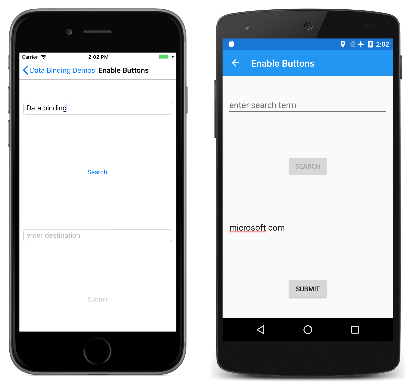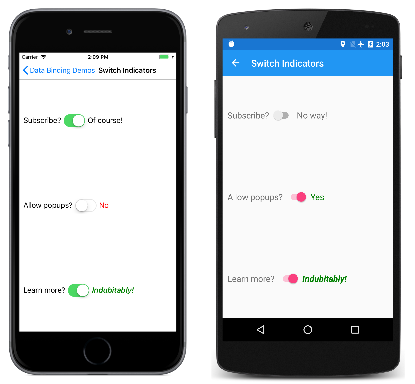Xamarin.Forms バインディングの値コンバーター
データ バインディングでは通常、ソース プロパティからターゲット プロパティへ、または、場合によってはターゲット プロパティからソース プロパティへ、データを転送します。 ソース プロパティとターゲット プロパティの型が同じ場合、または、暗黙の型変換によって一方の型がもう一方の型に変換できる場合は、この転送はすみやかに進みます。 それ以外の場合は、型変換を行う必要があります。
文字列の書式設定に関する記事では、データ バインディングの StringFormat プロパティを使用して任意の型を文字列に変換する方法を確認しました。 それ以外の型の変換では、IValueConverter インターフェイスを実装するクラス内に専用のコードを記述する必要があります (ユニバーサル Windows プラットフォームには、Windows.UI.Xaml.Data 名前空間内に IValueConverter という名前の類似のクラスが含まれますが、この IValueConverter は Xamarin.Forms 名前空間内にあります)。IValueConverter を実装するクラスは、値コンバーターと呼ばれますが、バインディング コンバーターまたはバインディング値コンバーターと呼ばれることもよくあります。
IValueConverter インターフェイス
ソース プロパティの型は int だが、ターゲット プロパティは bool の場合のデータ バインディングの定義を検討します。 このデータ バインディングでは、整数のソースが 0 に等しい場合に false を、それ以外の場合は true を生成する予定です。
これは、IValueConverter インターフェイスを実装するクラスを使って実現できます。
public class IntToBoolConverter : IValueConverter
{
public object Convert(object value, Type targetType, object parameter, CultureInfo culture)
{
return (int)value != 0;
}
public object ConvertBack(object value, Type targetType, object parameter, CultureInfo culture)
{
return (bool)value ? 1 : 0;
}
}
このクラスのインスタンスを Binding クラスの Converter プロパティまたは Binding マークアップ拡張の Converter プロパティに設定します。 このクラスは、データ バインディングの一部になります。
OneWay または TwoWay バインディング内でソースからターゲットにデータを移行するときに、Convert メソッドが呼び出されます。 value パラメーターは、データ バインディング ソースからのオブジェクトまたは値になります。 メソッドは、データ バインディング ターゲットの型の値を返す必要があります。 ここに示したメソッドでは、value パラメーターを int にキャストして、その値を bool 戻り値の 0 と比較しています。
TwoWay または OneWayToSource バインディング内でターゲットから ースにデータを移行するときに、ConvertBack メソッドが呼び出されます。 ConvertBack は逆の変換を実行します。value パラメーターがターゲットからの bool であり、その値をソースの int 戻り値に変換することを想定しています。
データ バインディングにも StringFormat 設定が含まれている場合、結果が文字列として書式設定される前に、値コンバーターが呼び出されます。
サンプルの [Enable Buttons] ページは、データ バインディングでこの値コンバーターを使用する方法を示しています。 IntToBoolConverter は、ページのリソース ディクショナリ内でインスタンス化されます。 その後、2 つのデータ バインディングに Converter プロパティを設定するために、StaticResource マークアップ拡張を使って参照されます。 ページ上の複数のデータ バインディング間でデータ コンバーターを共有することは、極めて一般的です
<ContentPage xmlns="http://xamarin.com/schemas/2014/forms"
xmlns:x="http://schemas.microsoft.com/winfx/2009/xaml"
xmlns:local="clr-namespace:DataBindingDemos"
x:Class="DataBindingDemos.EnableButtonsPage"
Title="Enable Buttons">
<ContentPage.Resources>
<ResourceDictionary>
<local:IntToBoolConverter x:Key="intToBool" />
</ResourceDictionary>
</ContentPage.Resources>
<StackLayout Padding="10, 0">
<Entry x:Name="entry1"
Text=""
Placeholder="enter search term"
VerticalOptions="CenterAndExpand" />
<Button Text="Search"
HorizontalOptions="Center"
VerticalOptions="CenterAndExpand"
IsEnabled="{Binding Source={x:Reference entry1},
Path=Text.Length,
Converter={StaticResource intToBool}}" />
<Entry x:Name="entry2"
Text=""
Placeholder="enter destination"
VerticalOptions="CenterAndExpand" />
<Button Text="Submit"
HorizontalOptions="Center"
VerticalOptions="CenterAndExpand"
IsEnabled="{Binding Source={x:Reference entry2},
Path=Text.Length,
Converter={StaticResource intToBool}}" />
</StackLayout>
</ContentPage>
アプリケーションの複数のページで値コンバーターが使用されている場合は、App.xaml ファイルのリソース ディクショナリ内でインスタンス化できます。
Enable Buttons のページでは、ユーザーが Entry ビューに入力するテキストに基づいて Button による操作が実行される場合の、一般的なニーズを示しています。 Entry に何も入力されなかった場合は、Button を無効にする必要があります。 各 Button は、IsEnabled プロパティ上にデータ バインディングを含みます。 データ バインディング ソースは、対応する Entry の Text プロパティの Length プロパティです。 その Length プロパティが 0 ではない場合、値コンバーターは true を返し、Button は有効になります。
各 Entry の Text プロパティは、空の文字列に初期化されることに注目してください。 Text プロパティは既定で null であり、その場合、データ バインディングは機能しません。
値コンバーターが、明示的に特定のアプリケーションに向けて記述されている場合もありますが、それ以外は汎用化されています。 値コンバーターが OneWay バインディング内のみで使用されることがわかっている場合、ConvertBack メソッドは単純に null を返すことができます。
上記の Convert メソッドでは、暗黙的に value 引数の型は int であり、戻り値の型は必ず bool であることを想定しています。 同様に、ConvertBack メソッドでは、value 引数の型は bool であり、戻り値は int であることを想定しています。 これに該当しない場合、ランタイム例外が発生します。
より汎用化されるように、また、複数の異なるデータ型を許可するように、値コンバーターを記述できます。 Convert および ConvertBack メソッドでは、value パラメーターと共に as または is 演算子を使用できます。または、このパラメーター上で GetType を呼び出して、値の型を特定してから、適切な処理を実行することが可能です。 各メソッドの戻り値で想定される型は、targetType パラメーターによって指定されます。 場合によっては、値コンバーターはさまざまなターゲット型のデータ バインディングに使用されます。値コンバーターは targetType 引数を使用して、正しい型への変換を実行できます。
別のカルチャに対しては実行される変換が異なる場合には、この目的のために culture パラメーターを使用します。 Convert および ConvertBack への parameter 引数については、この記事で後述します。
バインディング コンバーター プロパティ
値コンバーターのクラスには、プロパティとジェネリック パラメーターを含めることができます。 この特定の値コンバーターは、ソースからターゲットの T 型オブジェクトに bool を変換します。
public class BoolToObjectConverter<T> : IValueConverter
{
public T TrueObject { set; get; }
public T FalseObject { set; get; }
public object Convert(object value, Type targetType, object parameter, CultureInfo culture)
{
return (bool)value ? TrueObject : FalseObject;
}
public object ConvertBack(object value, Type targetType, object parameter, CultureInfo culture)
{
return ((T)value).Equals(TrueObject);
}
}
Switch Indicators (インジケーターの切り替え) のページは、Switch ビューの値を表示するために使用できる方法を示しています。 リソース ディクショナリ内でリソースとして値コンバーターをインスタンス化することが一般的ですが、このページでは別の方法を示しています。各値コンバーターが Binding.Converter プロパティ要素タグ間でインスタンス化されています。 x:TypeArguments は汎用の引数を示し、TrueObject および FalseObject は両方とも、その型のオブジェクトに設定されます。
<ContentPage xmlns="http://xamarin.com/schemas/2014/forms"
xmlns:x="http://schemas.microsoft.com/winfx/2009/xaml"
xmlns:local="clr-namespace:DataBindingDemos"
x:Class="DataBindingDemos.SwitchIndicatorsPage"
Title="Switch Indicators">
<ContentPage.Resources>
<ResourceDictionary>
<Style TargetType="Label">
<Setter Property="FontSize" Value="18" />
<Setter Property="VerticalOptions" Value="Center" />
</Style>
<Style TargetType="Switch">
<Setter Property="VerticalOptions" Value="Center" />
</Style>
</ResourceDictionary>
</ContentPage.Resources>
<StackLayout Padding="10, 0">
<StackLayout Orientation="Horizontal"
VerticalOptions="CenterAndExpand">
<Label Text="Subscribe?" />
<Switch x:Name="switch1" />
<Label>
<Label.Text>
<Binding Source="{x:Reference switch1}"
Path="IsToggled">
<Binding.Converter>
<local:BoolToObjectConverter x:TypeArguments="x:String"
TrueObject="Of course!"
FalseObject="No way!" />
</Binding.Converter>
</Binding>
</Label.Text>
</Label>
</StackLayout>
<StackLayout Orientation="Horizontal"
VerticalOptions="CenterAndExpand">
<Label Text="Allow popups?" />
<Switch x:Name="switch2" />
<Label>
<Label.Text>
<Binding Source="{x:Reference switch2}"
Path="IsToggled">
<Binding.Converter>
<local:BoolToObjectConverter x:TypeArguments="x:String"
TrueObject="Yes"
FalseObject="No" />
</Binding.Converter>
</Binding>
</Label.Text>
<Label.TextColor>
<Binding Source="{x:Reference switch2}"
Path="IsToggled">
<Binding.Converter>
<local:BoolToObjectConverter x:TypeArguments="Color"
TrueObject="Green"
FalseObject="Red" />
</Binding.Converter>
</Binding>
</Label.TextColor>
</Label>
</StackLayout>
<StackLayout Orientation="Horizontal"
VerticalOptions="CenterAndExpand">
<Label Text="Learn more?" />
<Switch x:Name="switch3" />
<Label FontSize="18"
VerticalOptions="Center">
<Label.Style>
<Binding Source="{x:Reference switch3}"
Path="IsToggled">
<Binding.Converter>
<local:BoolToObjectConverter x:TypeArguments="Style">
<local:BoolToObjectConverter.TrueObject>
<Style TargetType="Label">
<Setter Property="Text" Value="Indubitably!" />
<Setter Property="FontAttributes" Value="Italic, Bold" />
<Setter Property="TextColor" Value="Green" />
</Style>
</local:BoolToObjectConverter.TrueObject>
<local:BoolToObjectConverter.FalseObject>
<Style TargetType="Label">
<Setter Property="Text" Value="Maybe later" />
<Setter Property="FontAttributes" Value="None" />
<Setter Property="TextColor" Value="Red" />
</Style>
</local:BoolToObjectConverter.FalseObject>
</local:BoolToObjectConverter>
</Binding.Converter>
</Binding>
</Label.Style>
</Label>
</StackLayout>
</StackLayout>
</ContentPage>
最後の 3 つの Switch と Label のペアでは、汎用の引数が Style に設定され、Style オブジェクト全体が TrueObject および FalseObject の値に指定されています。 これらは、リソース ディクショナリ内の Label 設定の暗黙的な形式をオーバーライドしているので、その形式のプロパティが Label に明示的に割り当てられます。 Switch を切り替えると、対応する Label に変更が反映されます。
また、Triggers を使用して、他のビューに基づくユーザー インターフェイス内に類似の変更を実装することも可能です。
バインディング コンバーター パラメーター
Binding クラスは ConverterParameter プロパティを定義し、Binding マークアップ拡張も ConverterParameter プロパティを定義します。 このプロパティが設定された場合、値は Convert および ConvertBack メソッドに parameter 引数として渡されます。 複数のデータ バインディング間で値コンバーターのインスタンスが共有されたとしても、少し違った変換を実行するために、ConverterParameter は異なる可能性があります。
色選択のプログラムを利用して、ConverterParameter の使用例を示します。 ここで、RgbColorViewModel には、Color 値を構成するために使用される Red、Green、Blue という名前の double 型の 3 つのプロパティがあります。
public class RgbColorViewModel : INotifyPropertyChanged
{
Color color;
string name;
public event PropertyChangedEventHandler PropertyChanged;
public double Red
{
set
{
if (color.R != value)
{
Color = new Color(value, color.G, color.B);
}
}
get
{
return color.R;
}
}
public double Green
{
set
{
if (color.G != value)
{
Color = new Color(color.R, value, color.B);
}
}
get
{
return color.G;
}
}
public double Blue
{
set
{
if (color.B != value)
{
Color = new Color(color.R, color.G, value);
}
}
get
{
return color.B;
}
}
public Color Color
{
set
{
if (color != value)
{
color = value;
PropertyChanged?.Invoke(this, new PropertyChangedEventArgs("Red"));
PropertyChanged?.Invoke(this, new PropertyChangedEventArgs("Green"));
PropertyChanged?.Invoke(this, new PropertyChangedEventArgs("Blue"));
PropertyChanged?.Invoke(this, new PropertyChangedEventArgs("Color"));
Name = NamedColor.GetNearestColorName(color);
}
}
get
{
return color;
}
}
public string Name
{
private set
{
if (name != value)
{
name = value;
PropertyChanged?.Invoke(this, new PropertyChangedEventArgs("Name"));
}
}
get
{
return name;
}
}
}
Red、Green、および Blue プロパティの範囲は 0 から 1 の間になります。 ただし、コンポーネントが 2 桁の 16 進数値として表示される方が望ましい場合があります。
これらを XAML 内で 16 進数値として表示するには、255 で乗算し、整数に変換してから、StringFormat プロパティの "X2" の仕様を使って書式設定する必要があります。 最初の 2 つのタスク (255 で乗算し、整数に変換する) は、値コンバーターによって処理できます。 値コンバーターをできる限り汎用化するために、乗算の係数は ConverterParameter プロパティを使って指定できます。つまり、Convert および ConvertBack メソッドを parameter 引数として入力することになります。
public class DoubleToIntConverter : IValueConverter
{
public object Convert(object value, Type targetType, object parameter, CultureInfo culture)
{
return (int)Math.Round((double)value * GetParameter(parameter));
}
public object ConvertBack(object value, Type targetType, object parameter, CultureInfo culture)
{
return (int)value / GetParameter(parameter);
}
double GetParameter(object parameter)
{
if (parameter is double)
return (double)parameter;
else if (parameter is int)
return (int)parameter;
else if (parameter is string)
return double.Parse((string)parameter);
return 1;
}
}
Convert は parameter 値で乗算している間に double から int への変換を行います。ConvertBack は整数の value 引数を parameter で除算し、double の結果を返します (以下に示すプログラムでは、値コンバーターが文字列の書式設定との関連付けのみに使用されているので、ConvertBack は使用されていません)。
parameter 引数の型は、データ バインディングがコード内または XAML 内のどちらに定義されているかに応じて異なる可能性があります。 コード内で Binding の ConverterParameter プロパティが設定されている場合、通常は、数値型の値に設定されます。
binding.ConverterParameter = 255;
ConverterParameter プロパティは Object 型なので、C# コンパイラはリテラルの 255 を整数として解釈し、プロパティにその値を設定します。
しかし、XAML では通常、ConverterParameter は次のように設定されます。
<Label Text="{Binding Red,
Converter={StaticResource doubleToInt},
ConverterParameter=255,
StringFormat='Red = {0:X2}'}" />
255 は数字のように見えますが、ConverterParameter は Object 型なので、XAML パーサーでは 255 を文字列として処理します。
そのため、上記の値コンバーターには、parameter が double、int、または string 型の場合を処理する別個の GetParameter メソッドが含まれています。
RGB Color Selector (RGB カラー セレクター) のページでは、2 つの暗黙的な形式の定義に従って、リソース ディクショナリ内で DoubleToIntConverter をインスタンス化します。
<ContentPage xmlns="http://xamarin.com/schemas/2014/forms"
xmlns:x="http://schemas.microsoft.com/winfx/2009/xaml"
xmlns:local="clr-namespace:DataBindingDemos"
x:Class="DataBindingDemos.RgbColorSelectorPage"
Title="RGB Color Selector">
<ContentPage.Resources>
<ResourceDictionary>
<Style TargetType="Slider">
<Setter Property="VerticalOptions" Value="CenterAndExpand" />
</Style>
<Style TargetType="Label">
<Setter Property="HorizontalTextAlignment" Value="Center" />
</Style>
<local:DoubleToIntConverter x:Key="doubleToInt" />
</ResourceDictionary>
</ContentPage.Resources>
<StackLayout>
<StackLayout.BindingContext>
<local:RgbColorViewModel Color="Gray" />
</StackLayout.BindingContext>
<BoxView Color="{Binding Color}"
VerticalOptions="FillAndExpand" />
<StackLayout Margin="10, 0">
<Label Text="{Binding Name}" />
<Slider Value="{Binding Red}" />
<Label Text="{Binding Red,
Converter={StaticResource doubleToInt},
ConverterParameter=255,
StringFormat='Red = {0:X2}'}" />
<Slider Value="{Binding Green}" />
<Label Text="{Binding Green,
Converter={StaticResource doubleToInt},
ConverterParameter=255,
StringFormat='Green = {0:X2}'}" />
<Slider Value="{Binding Blue}" />
<Label>
<Label.Text>
<Binding Path="Blue"
StringFormat="Blue = {0:X2}"
Converter="{StaticResource doubleToInt}">
<Binding.ConverterParameter>
<x:Double>255</x:Double>
</Binding.ConverterParameter>
</Binding>
</Label.Text>
</Label>
</StackLayout>
</StackLayout>
</ContentPage>
Red および Green プロパティの値は、Binding マークアップ拡張を使って表示されます。 しかし、明示的な double 値を ConverterParameter プロパティに設定できる方法を示すために、Blue プロパティは Binding クラスをインスタンス化します。
結果は次のとおりです。